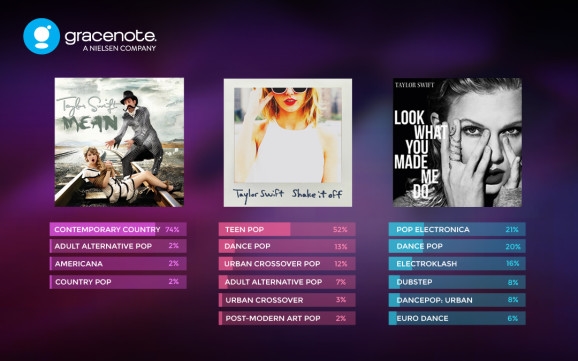iTunes ແມ່ນສື່ລວມທີ່ນິຍົມໃຊ້ກັນເພື່ອໃຊ້ກັບອຸປະກອນ Apple ໃນຄອມພີວເຕີ້. ແຕ່ໂຊກບໍ່ດີ, ໜ້າ ວຽກທີ່ບໍ່ໄດ້ ກຳ ນົດໄວ້ໃນໂປແກມນີ້ສະ ເໝີ ໄປກໍ່ສາມາດປະສົບຜົນ ສຳ ເລັດໄດ້ຖ້າມີຂໍ້ຜິດພາດທີ່ມີລະຫັດແນ່ນອນສະແດງຢູ່ ໜ້າ ຈໍ. ບົດຂຽນນີ້ຈະເວົ້າເຖິງວິທີການຕ່າງໆໃນການແກ້ໄຂຂໍ້ຜິດພາດ 3014 ໃນ iTunes.
ຂໍ້ຜິດພາດ 3014, ຕາມກົດລະບຽບ, ບອກຜູ້ໃຊ້ວ່າມີບັນຫາໃນເວລາທີ່ເຊື່ອມຕໍ່ກັບເຄື່ອງແມ່ຂ່າຍຂອງ Apple ຫຼືເມື່ອເຊື່ອມຕໍ່ກັບອຸປະກອນ. ເພາະສະນັ້ນ, ວິທີການໃນຕໍ່ ໜ້າ ຈະມີຈຸດປະສົງໃນການ ກຳ ຈັດບັນຫາເຫລົ່ານີ້ຢ່າງຊັດເຈນ.
ວິທີການໃນການແກ້ໄຂຂໍ້ຜິດພາດ 3014
ວິທີທີ່ 1: ເປີດອຸປະກອນ ໃໝ່
ກ່ອນອື່ນ ໝົດ ຕ້ອງປະເຊີນກັບຂໍ້ຜິດພາດ 3014, ທ່ານ ຈຳ ເປັນຕ້ອງໄດ້ເລີ່ມຄອມພິວເຕີ້ທັງຄອມພິວເຕີແລະອຸປະກອນ Apple ທີ່ຖືກປັບປຸງ ໃໝ່ ແລ້ວ, ແລະ ສຳ ລັບຄັ້ງທີສອງທ່ານຕ້ອງບັງຄັບໃຫ້ເປີດເຄື່ອງ ໃໝ່.
Restart ຄອມພິວເຕີໃນຮູບແບບປົກກະຕິ, ແລະໃນອຸປະກອນ Apple, ກົດປຸ່ມທາງກາຍະພາບສອງປຸ່ມ: ເປີດແລະ "ໂຮມ". ຫຼັງຈາກປະມານ 10 ວິນາທີ, ການປິດທີ່ຄົມຊັດຈະເກີດຂື້ນ, ຫລັງຈາກນັ້ນອຸປະກອນຈະຕ້ອງໄດ້ໂຫລດໃນຮູບແບບປົກກະຕິ.

ວິທີທີ່ 2: ອັບເດດ iTunes ໃຫ້ເປັນລຸ້ນລ້າສຸດ
ສະບັບ iTunes ທີ່ລ້າສະໄຫມສາມາດເຮັດໃຫ້ເກີດຄວາມຜິດປົກກະຕິໃນການເຮັດວຽກຂອງໂປແກຼມນີ້, ແລະດັ່ງນັ້ນວິທີແກ້ໄຂທີ່ຈະແຈ້ງທີ່ສຸດແມ່ນການກວດສອບການອັບເດດແລະຖ້າພົບ, ໃຫ້ຕິດຕັ້ງໃສ່ຄອມພິວເຕີຂອງທ່ານ.
ວິທີທີ່ 3: ກວດເບິ່ງເອກະສານເຈົ້າພາບ
ຕາມກົດລະບຽບ, ຖ້າ iTunes ບໍ່ສາມາດເຊື່ອມຕໍ່ກັບເຄື່ອງແມ່ຂ່າຍຂອງ Apple, ຫຼັງຈາກນັ້ນທ່ານຄວນສົງໃສວ່າໄຟລ໌ໂຮດທີ່ຖືກປັບປຸງ, ເຊິ່ງໃນກໍລະນີຫຼາຍທີ່ສຸດແມ່ນຖືກດັດແປງໂດຍໄວຣັດ.
ກ່ອນອື່ນ ໝົດ, ທ່ານ ຈຳ ເປັນຕ້ອງກວດເບິ່ງລະບົບ ສຳ ລັບໄວຣັດ. ທ່ານສາມາດເຮັດສິ່ງນີ້ໄດ້ໂດຍການຊ່ວຍເຫຼືອຂອງການປ້ອງກັນໄວຣັດຂອງທ່ານຫຼືເຄື່ອງໃຊ້ປິ່ນປົວພິເສດ Dr.Web CureIt.
ດາວໂຫລດ Dr.Web CureIt
ຫຼັງຈາກຄອມພິວເຕີຖືກ ທຳ ຄວາມສະອາດໄວຣັດ, ທ່ານຈະຕ້ອງເລີ່ມຕົ້ນ ໃໝ່ ແລະກວດເບິ່ງເອກະສານເຈົ້າພາບ. ຖ້າເອກະສານຂອງໂຮດແຕກຕ່າງຈາກສະຖານະພາບເດີມ, ທ່ານຈະຕ້ອງສົ່ງມັນຄືນສູ່ລັກສະນະກ່ອນ ໜ້າ ນີ້. ລາຍລະອຽດເພີ່ມເຕີມກ່ຽວກັບວິທີການປະຕິບັດວຽກງານນີ້ໄດ້ຖືກອະທິບາຍຢູ່ໃນເວັບໄຊທ໌ທາງການຂອງ Microsoft ໂດຍໃຊ້ລິ້ງນີ້.
ວິທີທີ່ 4: ປິດການໃຊ້ງານປ້ອງກັນໄວຣັດ
ບາງໂປແກຼມປ້ອງກັນໄວຣັດແລະໂປແກຼມປ້ອງກັນອື່ນໆອາດຈະ ດຳ ເນີນການ iTunes ສຳ ລັບກິດຈະ ກຳ ໄວຣັສ, ເຮັດໃຫ້ມັນເຮັດໃຫ້ໂປຣແກຣມເຂົ້າເຖິງ server ຂອງ Apple.
ເພື່ອກວດເບິ່ງວ່າການ ກຳ ຈັດໄວຣັສຂອງທ່ານ ກຳ ລັງເຮັດໃຫ້ເກີດຄວາມຜິດພາດ 3014, ຢຸດຊົ່ວຄາວແລະຫຼັງຈາກນັ້ນກໍ່ເລີ່ມ iTunes ຄືນ ໃໝ່ ແລະພະຍາຍາມເຮັດ ສຳ ເລັດຂັ້ນຕອນການຟື້ນຟູຫຼືອັບເດດໃນໂປແກຼມ.
ຖ້າຂໍ້ຜິດພາດ 3014 ບໍ່ປາກົດອີກຕໍ່ໄປ, ທ່ານຈະຕ້ອງໄປທີ່ການຕັ້ງຄ່າ antivirus ແລະເພີ່ມ iTunes ເຂົ້າໃນລາຍຊື່ການຍົກເວັ້ນ. ມັນຍັງຈະເປັນປະໂຫຍດທີ່ຈະປິດການ ນຳ ໃຊ້ການກັ່ນຕອງ TCP / IP ຖ້າມີ ໜ້າ ທີ່ຄ້າຍຄືກັນນີ້ຖືກ ນຳ ໃຊ້ໃນ antivirus.
ວິທີທີ່ 5: ທຳ ຄວາມສະອາດຄອມພິວເຕີຂອງທ່ານ
ໃນບາງກໍລະນີ, ຂໍ້ຜິດພາດ 3014 ສາມາດເກີດຂື້ນໄດ້ເພາະວ່າຄອມພິວເຕີບໍ່ມີພື້ນທີ່ຫວ່າງທີ່ ຈຳ ເປັນທີ່ ຈຳ ເປັນເພື່ອບັນທຶກ firmware ທີ່ດາວໂຫລດໄວ້ໃນຄອມພີວເຕີ້.
ເພື່ອເຮັດສິ່ງນີ້, ໃຫ້ພື້ນທີ່ຫວ່າງໃນຄອມພິວເຕີຂອງທ່ານໂດຍການລຶບໄຟລ໌ແລະໂປແກຼມຄອມພິວເຕີ້ທີ່ບໍ່ ຈຳ ເປັນ, ແລະຈາກນັ້ນພະຍາຍາມຟື້ນຟູຫຼືອັບເດດອຸປະກອນ Apple ຂອງທ່ານ.
ວິທີທີ່ 6: ປະຕິບັດຂັ້ນຕອນການກູ້ຄືນໃນຄອມພິວເຕີອື່ນ
ຖ້າບໍ່ມີວິທີໃດທີ່ຊ່ວຍທ່ານແກ້ໄຂບັນຫາ, ມັນອາດຈະເປັນການດີທີ່ຈະພະຍາຍາມເຮັດ ສຳ ເລັດຂັ້ນຕອນໃນການຟື້ນຟູຫຼືອັບເດດອຸປະກອນ Apple ໃນຄອມພິວເຕີ້ອື່ນ.
ຕາມກົດລະບຽບ, ເຫຼົ່ານີ້ແມ່ນວິທີການຕົ້ນຕໍໃນການແກ້ໄຂຂໍ້ຜິດພາດ 3014 ເມື່ອເຮັດວຽກກັບ iTunes. ຖ້າທ່ານມີວິທີແກ້ໄຂຂອງທ່ານເອງຕໍ່ບັນຫາ, ບອກພວກເຮົາກ່ຽວກັບພວກມັນໃນ ຄຳ ເຫັນ.